现代科技的快速发展使得手机成为人们生活中不可或缺的工具之一,而随着红米手机的问世,更是让人们体验到了前所未有的便捷与高效。作为一款性能出众的智能手机,红米手机不仅拥有强大的处理器和高清的显示屏,还提供了许多实用的功能,其中之一就是录屏操作。想要在红米手机上录制精彩的视频,只需简单的几步操作即可轻松实现。接下来我们将为大家介绍红米手机的录屏操作方法,让您轻松掌握如何录制自己的精彩瞬间。
红米手机怎么录屏视频
具体方法:
1.在红米手机桌面打开“系统工具”文件夹,如图所示
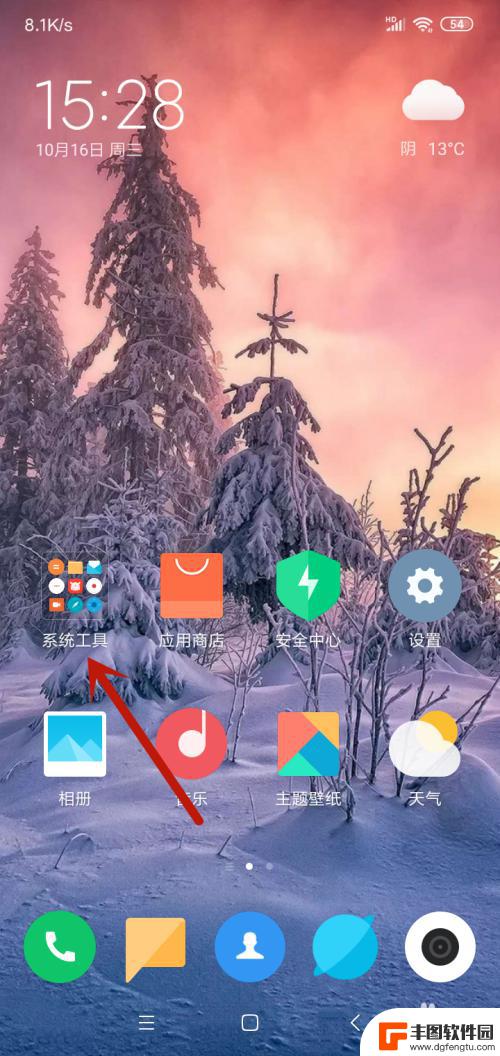
2.在系统工具找到“屏幕录制”将其打开一下,如图所示
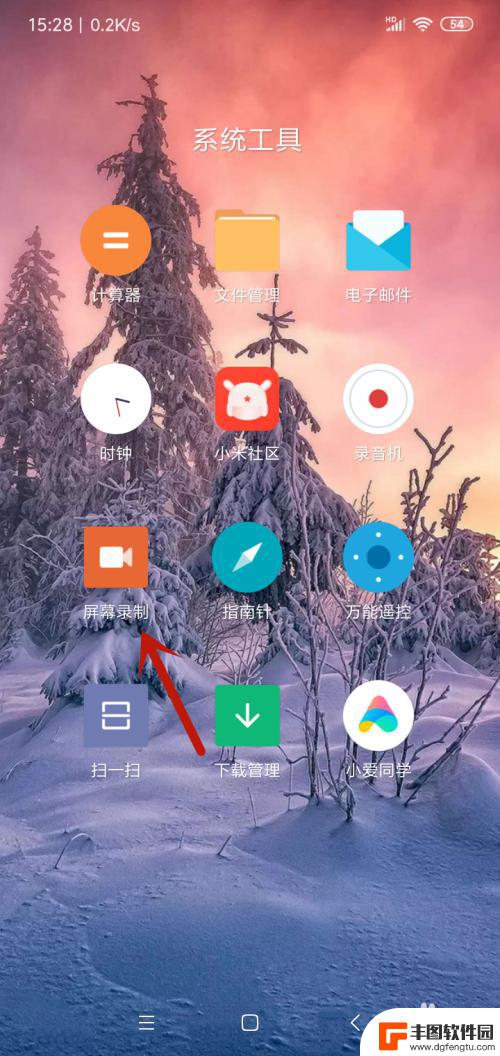
3.打开屏幕录制软件之后点击右侧的录屏按钮,如图所示
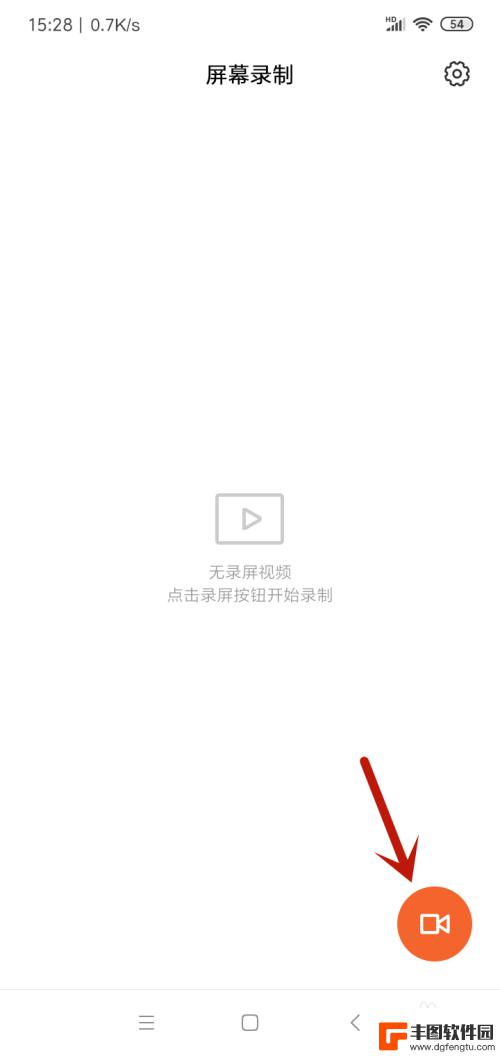
4.返回到手机桌面之后点击“开始”就开始录屏了,如图所示
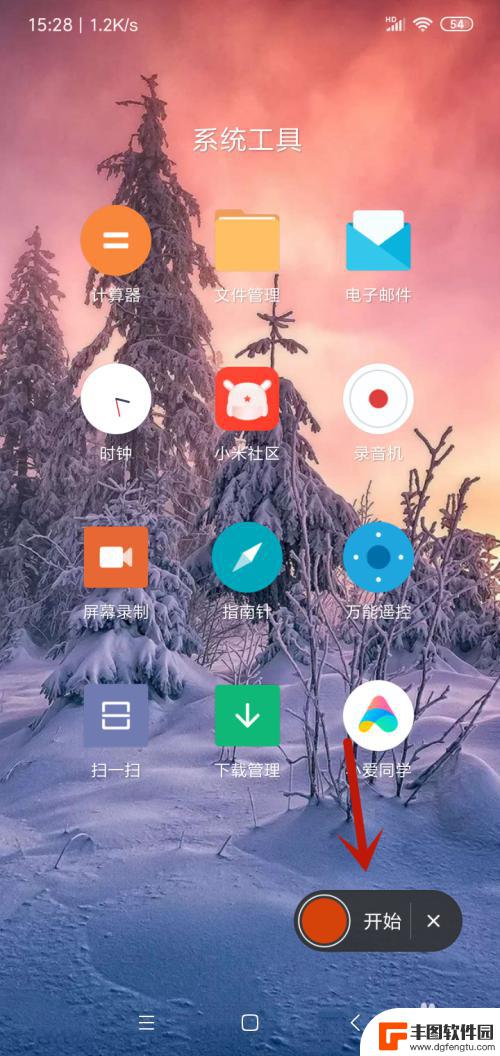
5.我们视频内容录制好了之后点击中间的暂停按钮就可以结束录屏操作了
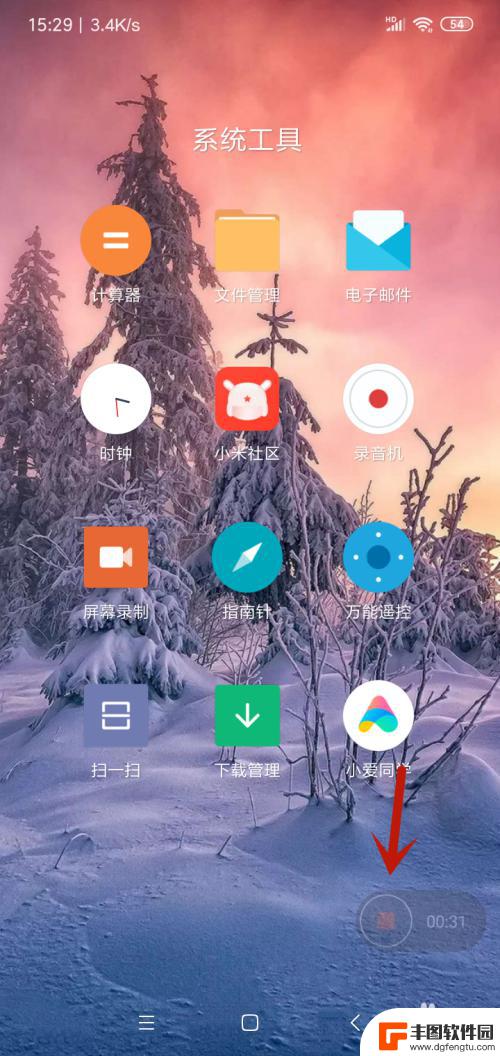
6.打开相册里面的视频文件夹就可以查看刚才录制的视频内容了
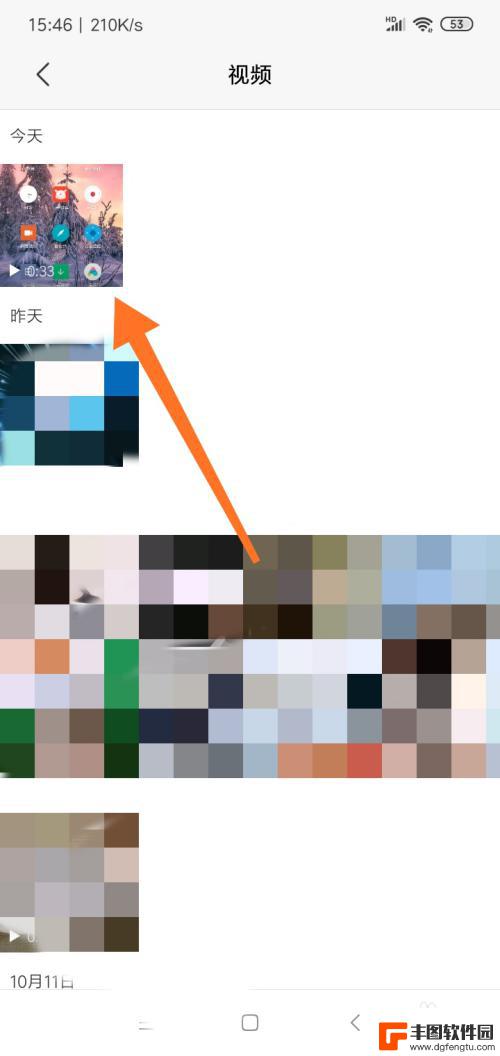
7.总结
1:在手机桌面打开屏幕录制软件
2:点击右侧的录屏按钮准备录屏
3:点击开始即可屏幕
4:视频录制好之后点击“暂停”视频录制完成
以上是关于红米手机如何录屏的操作方法的全部内容,如果有遇到相同情况的用户,可以按照小编的方法来解决。
相关教程
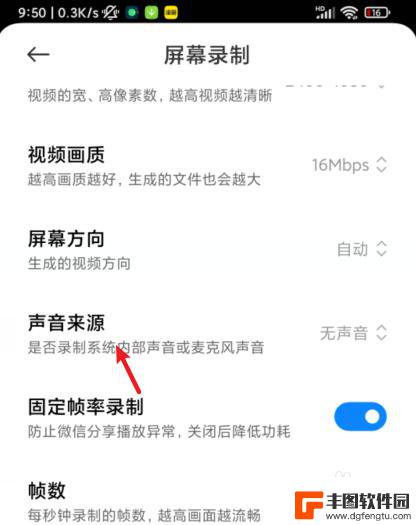
红米手机录屏怎么把内部声音录进去 红米手机录屏带声音的步骤
红米手机录屏怎么把内部声音录进去,在现如今的社交媒体时代,录屏已成为许多人分享精彩时刻的常用方式,而对于红米手机用户来说,录制屏幕时是否能够同时录进内部声音成为一个备受关注的问...
2023-11-07 09:22:07
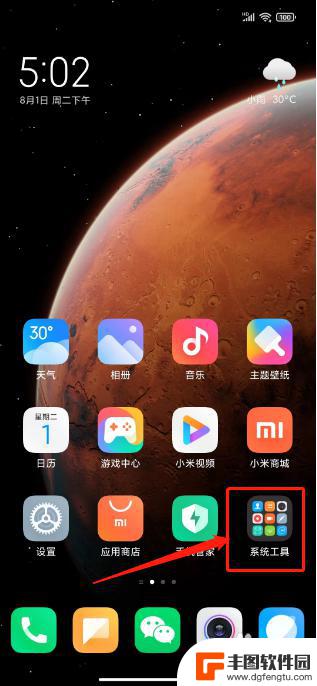
红米手机的录屏不见了 小米手机屏幕录制选项消失了怎么找回
红米手机和小米手机一直以来都备受用户喜爱,其中屏幕录制功能更是让许多人畅享手机使用的乐趣,最近一些用户反映红米手机的录屏功能不见了,小米手机的屏幕录制选项也消失了,这无疑给用户...
2024-01-19 10:31:27
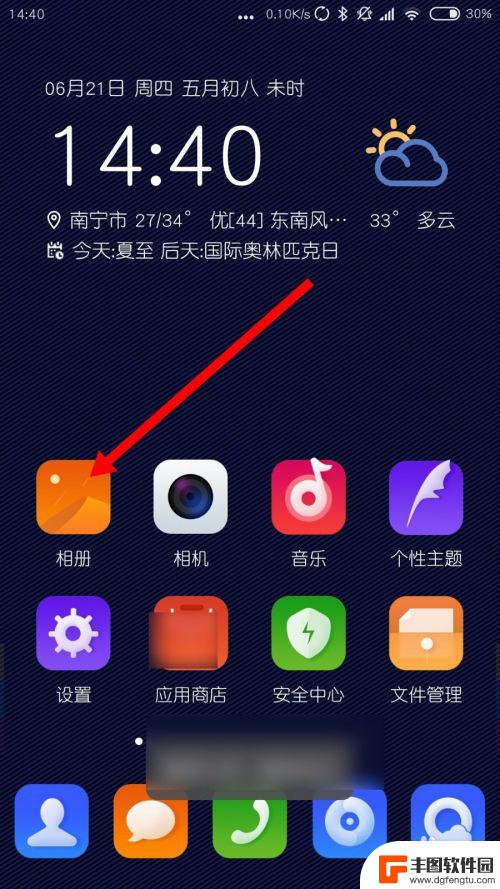
红米手机怎么剪短手机录像 小米手机自带视频编辑功能怎么用
在手机拍摄视频已经成为现代人生活中常见的事情,而如何在拍摄后进行剪辑和编辑也变得愈发重要,红米手机作为小米旗下的一款热销手机,其自带的视频录像功能十分便利,但是很多用户却不知道...
2024-05-28 17:27:18
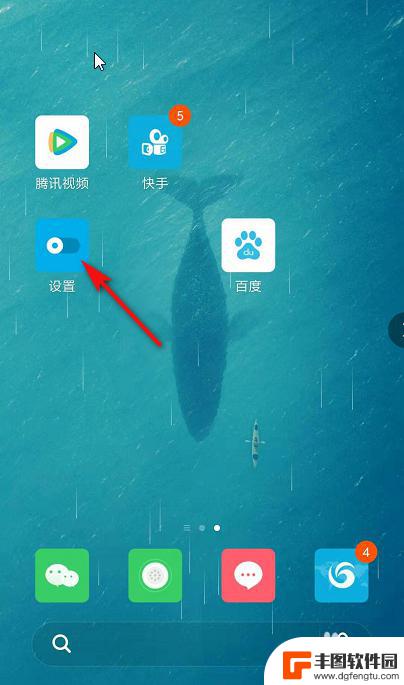
红米2手机怎么自动锁屏 红米手机自动锁屏时间设置方法
红米2手机是一款功能强大的智能手机,为了保护用户的隐私和安全,自动锁屏功能是非常重要的,在日常使用中我们可以通过设置红米手机的自动锁屏时间来保证手机在一定时间内没有操作时自动锁...
2024-06-11 15:18:59

红米手机触屏没反应怎么办 红米手机触摸屏没反应解决方法
红米手机是很多人喜爱的一款智能手机,但是有时候也会出现触摸屏没有反应的情况,让人感到困扰,当红米手机触屏出现无法操作的情况时,不要慌张可以尝试一些解决方法来解决这个问题。接下来...
2024-03-10 11:35:31
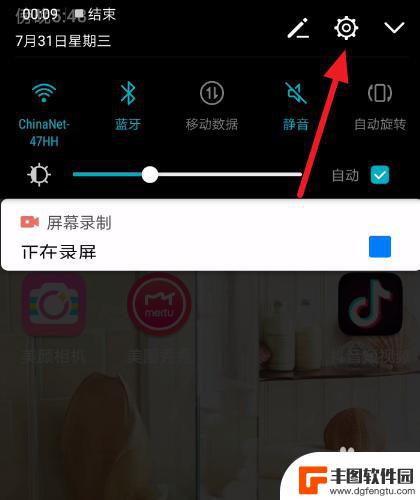
手机录屏如何取消红点提示 华为手机屏幕录制去掉显示时间小红点方法
在使用华为手机进行屏幕录制时,可能会出现红点提示或显示时间的小红点,这些提示会在录屏视频中出现,影响录制效果,为了去掉这些干扰,我们可以采取一些方法来取消红点提示和去掉显示时间...
2024-08-08 10:16:06
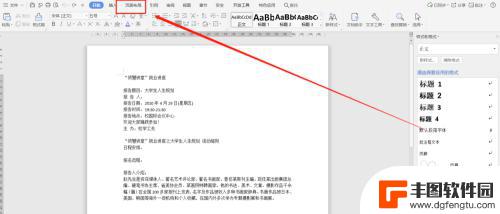
手机怎么设置海报背景图片 Word文档如何将图片设置为海报背景
随着手机相机的普及,拍摄美丽的照片已经成为人们生活中的一部分,而将这些照片制作成海报则是展示美好回忆的一种方式。很多人不知道如何在手机上设置海报背景图片,或者在Word文档中将...
2025-02-07 17:42:13
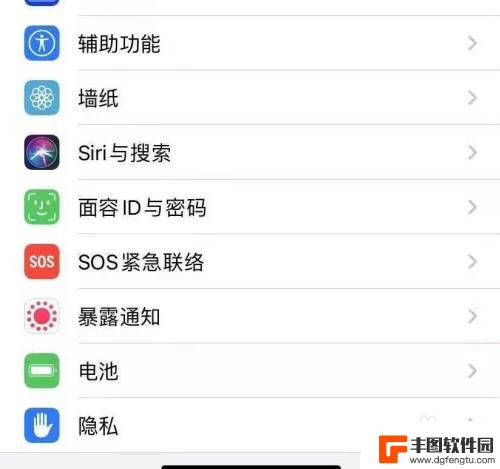
苹果手机往上滑如何关闭 苹果手机上滑返回主界面
苹果手机是目前市场上最受欢迎的智能手机之一,其操作系统iOS也备受用户青睐,在使用苹果手机时,有时候我们会遇到需要返回主界面的情况,而苹果手机的操作方式也让这一操作变得非常简单...
2025-02-07 16:16:40
小编精选
手机怎么设置海报背景图片 Word文档如何将图片设置为海报背景
2025-02-07 17:42:13华为手机信息如何标记未读 华为手机短信怎么标记已读未读
2025-02-07 14:33:23苹果手机怎么关掉主屏幕按钮 如何在苹果手机上关闭主屏幕功能按钮
2025-02-07 13:24:52如何防止手机消耗流量快 如何降低手机流量消耗
2025-02-07 11:44:37怎么限制手机信息推送功能 手机推送信息关闭方法
2025-02-07 10:44:08红米手机开机开不起来 红米手机开不了机怎么办
2025-02-07 08:42:42华为手机锁屏壁纸时间位置调整 华为手机锁屏时间位置调整教程
2025-02-06 17:39:32苹果手机12截屏怎么截屏 苹果12手机如何截屏
2025-02-06 15:30:07苹果手机闹钟标志怎么删除 苹果手机怎么删除闹钟
2025-02-06 14:17:45手机怎么识别自己家网络 手机找不到家里的wifi怎么处理
2025-02-06 13:40:33热门应用